




Возможно, один из самых полезных инструментов, встроенных в ваш компьютер — это веб-камера. В то время как большинство людей используют его для видеосвязи, в наши дни, это также отличный инструмент для съемки. В данной статье мы собрали несколько интересных способов сделать снимок на Windows 7 и 8 с помощью веб-камеры.
Содержание
- 1 Способ 1. Программное обеспечение
- 1.1 AMcap
- 1.2 Picasa
- 1.3 Yawcam
- 2.1 Webcam Snapshot
- 2.2 Take Picture Online
- 2.3 Picanom
- 3.1 Webcam Toy
- 3.2 Webcam
- 3.3 Видео — Как сделать фото с Веб-камеры

КАК СДЕЛАТЬ РАБОЧУЮ КАМЕРУ В МАЙНКРАФТ БЕЗ МОДОВ ТУТОРИАЛ
Как сфотографировать себя на компьютере
Способ 1. Программное обеспечение
AMcap
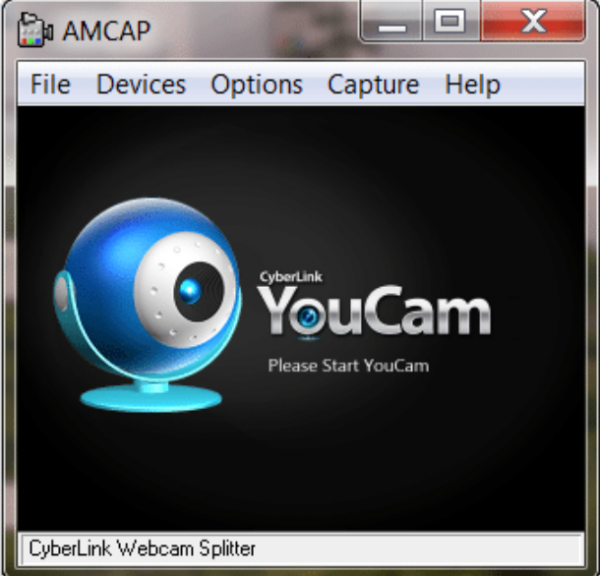
- если вы хотите использовать программное обеспечение, в первую очередь, ознакомьтесь с AMcap — программой, созданной Microsoft. Она довольно простая и имеет доступ к вашей веб-камере. Программа бесплатная, и ее можно скачать с официального сайта разработчика;
- после установки, откройте AMcap. Вы увидите небольшое диалоговое окно, которое автоматически обнаружит вашу веб-камеру. Вот как будет выглядеть основной интерфейс;
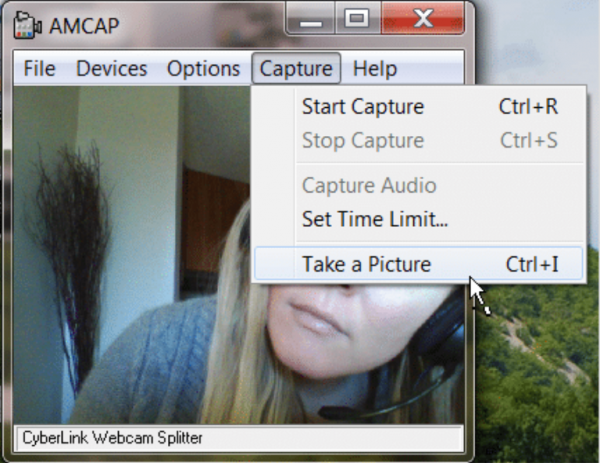
Интерфейс программы AMcap
-
для активации веб-камеры AMcap потребуется всего несколько секунд. Как только это произойдет, вы сможете делать фотографии с помощью камеры ПК, перейдя в «Capture» и выбрав «Take picture»;
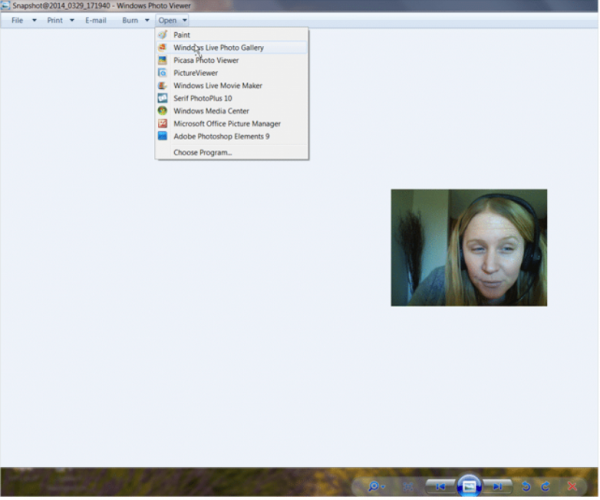
Переходим в «Capture» и выбираем «Take picture»
-
когда вы сделаете снимок, изображение будет автоматически сохранено. Зайдите в проводник Windows, найдите фотографию. Далее, все, что вам нужно будет сделать — открыть ее, используя любую графическую программу, щелкнув правой кнопкой по файлу и нажав «Open».
Picasa
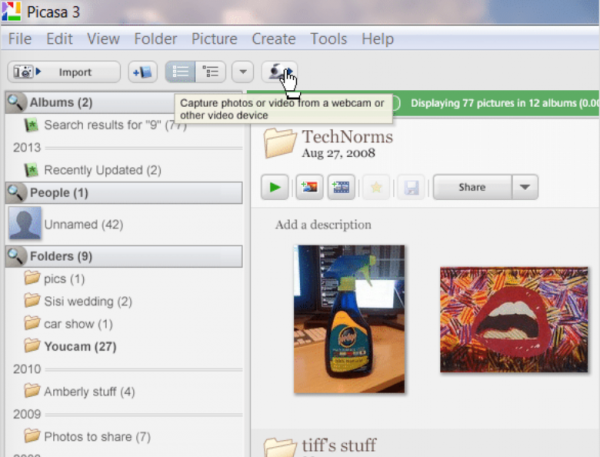
- еще одним программным решением является Picasa. Picasa — это полноценная бесплатная графическая программа, которая позволяет вам работать с изображениями, в том числе фотографировать с помощью веб-камеры;
- чтобы делать фотографии с помощью Picasa, нажмите значок веб-камеры на панели инструментов в верхней части экрана. Этот значок отобразит функцию — «Capture photos and videos from a webcam or other video device»;
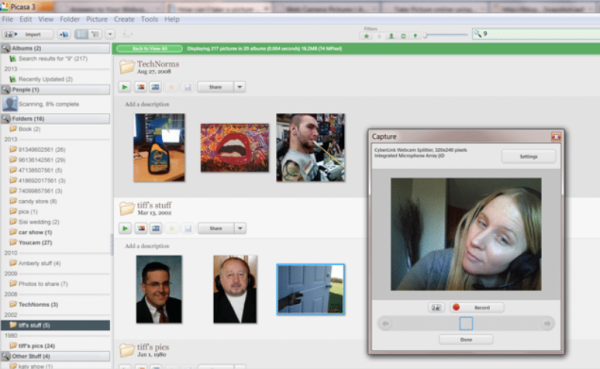
Нажимаем значок веб-камеры на панели инструментов в верхней части экрана
-
после нажатия на значок загрузится диалоговое окно, которое автоматически обнаружит вашу веб-камеру;
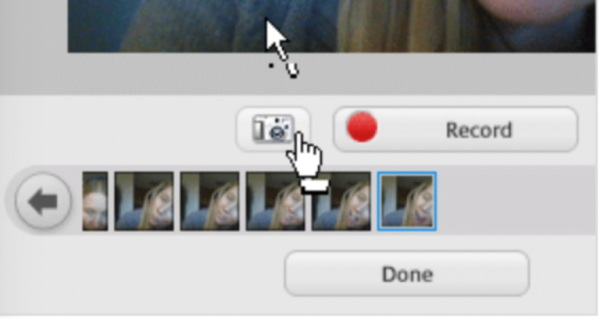
Диалоговое окно, в котором автоматически обнаруживается ваша веб-камера
-
чтобы делать снимки, нажмите маленький значок камеры, расположенный под дисплеем веб-камеры. При съемке в нижней части диалогового окна отображаются миниатюрные версии фотографий.
Yawcam
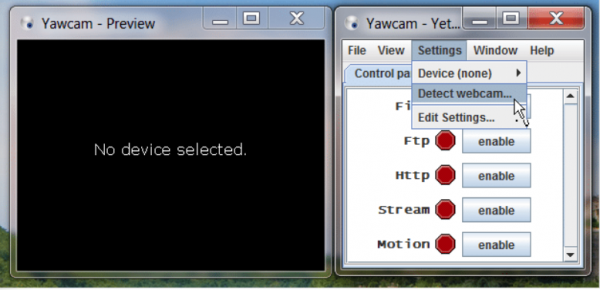
- Yawcam — еще одна стоящая программа. Она также бесплатна. Здесь можно делать снимки, а также создавать потоковые видео;
- после установки программы на экране появятся два диалоговых окна — одно для отображения веб-камеры, а другое — для доступа к элементам меню программы. Чтобы Yawcam обнаружил вашу веб-камеру, нажмите «Settings» и выберите «Detect webcam»;
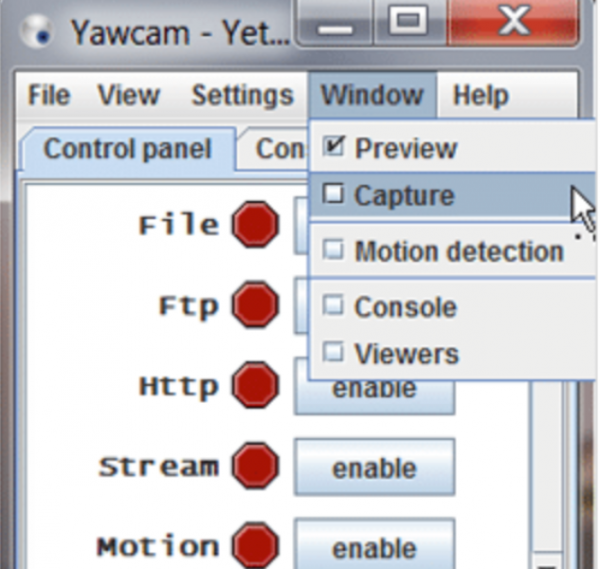
Нажимаем «Settings» и выбираем «Detect webca»
-
чтобы сфотографироваться с Yawcam, перейдите в «Window» и выберите «Capture»;
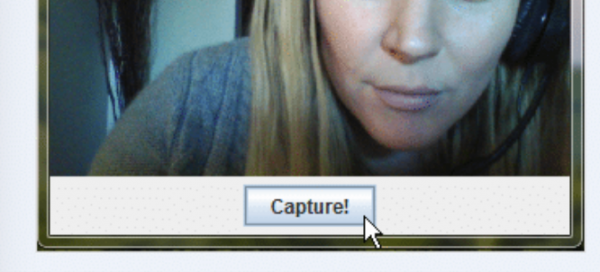
Переходим в «Window» и выбираем «Capture»
-
просто нажмите на кнопку «Capture!», чтобы сделать кадр. Затем появится опция «Save…», которая позволит вам сохранить фотографию.
Способ 2. Онлайн-сервисы
Webcam Snapshot
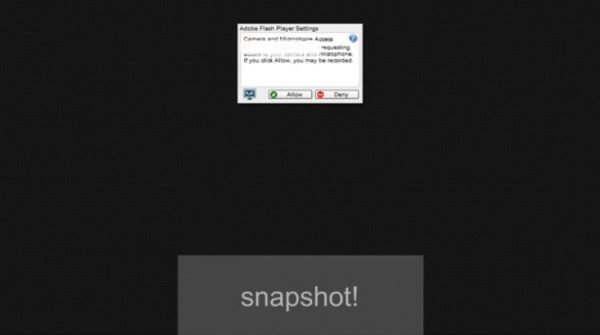
- существуют и онлайн-решения, которые не требуют загрузки какого-либо программного обеспечения. Webcam Snapshot — бесплатное онлайн-приложение. Все, что вам нужно сделать — зайти на сайт, после чего появится диалоговое окно;
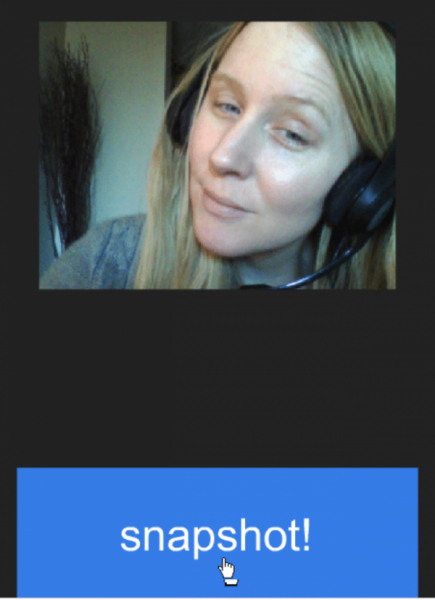
Онлайн-приложение «Webcam Snapshot»
-
нажмите «Allow», чтобы сайт мог получить доступ к вашей веб-камере. Далее вам следует щелкнуть по синей кнопке «snapshot!» под дисплеем веб-камеры, чтобы сделать фото;
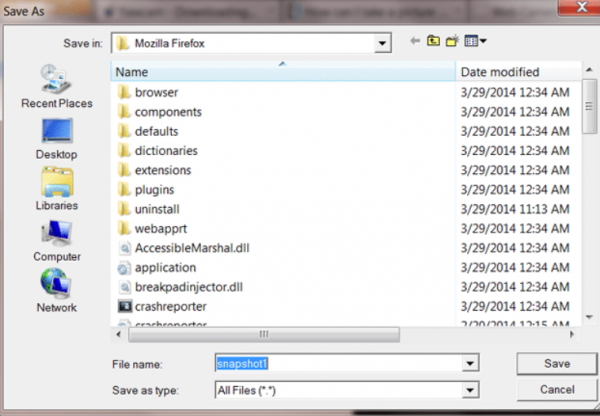
Нажимаем «Allow», далее кликаем по синей кнопке «snapshot!» под дисплеем веб-камеры
-
после того, как снимок сделан, появится окно «Save as…», где вы можете выбрать в какую папку на компьютере сохранить снимок.
Take Picture Online
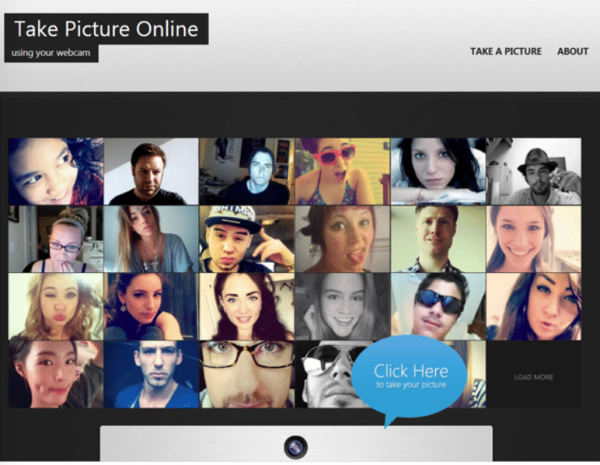
- Take Pictures Online — еще один удобный сайт для съемки с помощью веб-камеры. После того, как вы зашли на сайт, необходимо нажать на облачко с надписью «Click Here to take your picture»;
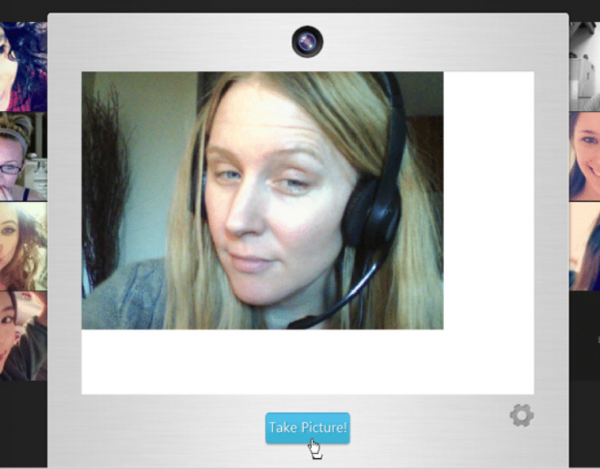
Нажимаем на облачко с надписью «Click Here to take your picture»
-
далее щелкните по кнопке «Allow», чтобы разрешить доступ к вашей веб-камере. После этого появится большой экран веб-камеры и кнопка «Take Picture!»;
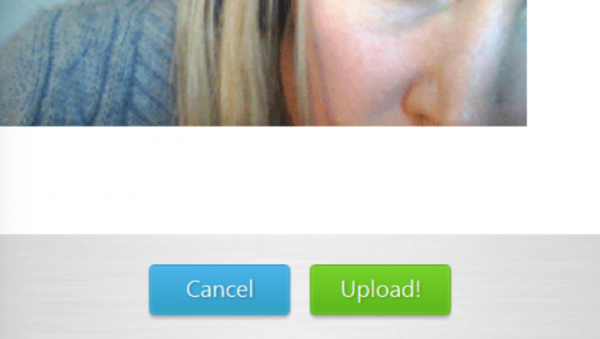
Кнопка для съёмки «Take Picture!»
-
после того, как вы сделаете снимок, появится зеленая кнопка «Upload», которая позволит вам сохранить фотографию.
Picanom

- Picanom — это еще один онлайн-сервис, который мы рекомендуем. Зайдите на сайт и нажмите оранжевую кнопку «Snap!»;
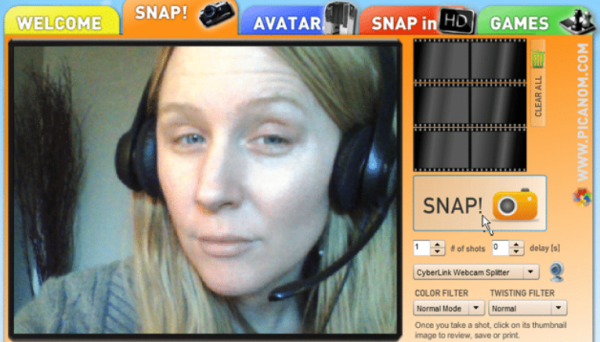
Нажимаем оранжевую кнопку «Snap!»
-
затем нажмите «Allow» для доступа к веб-камере. Как только вы это сделаете, появится экран веб-камеры. Чтобы фотографировать с помощью Picanom, просто жмите на большую кнопку «SNAP!»;
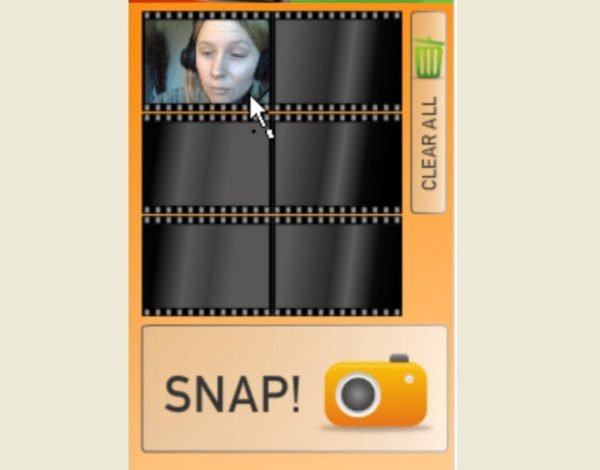
Чтобы фотографировать нажимаем на большую кнопку «SNAP!»
- когда вы нажмете кнопку «SNAP!» и сделаете свои фотографии, они отобразятся в миниатюре справа от веб-камеры;
- чтобы сохранить их на своем жестком диске, дважды щелкните на изображение, которое вы хотите сохранить, затем нажмите на значок «Save» в верхнем левом углу изображения.
Способ 3. Chrome Apps
Webcam Toy
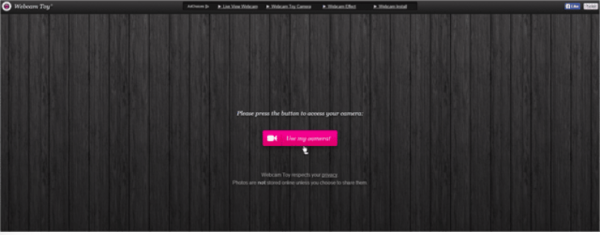
- пользователям Chrome доступно несколько приложений для съемки. Одним из самых популярных является Webcam Toy. Это приложение позволяет делать снимки с помощью веб-камеры, а также включает в себя 80 различных эффектов, которые вы можете применить к своим фотографиям;
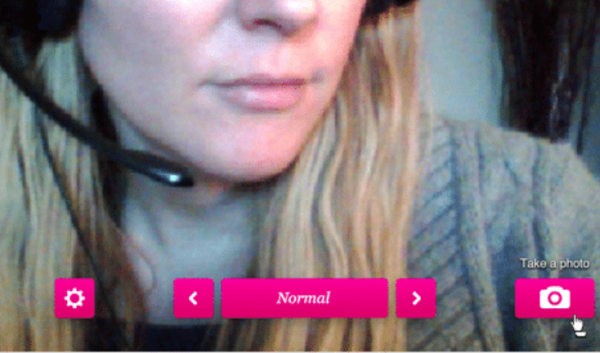
Интерфейс «Webcam Toy»
-
чтобы начать съемку с помощью приложения « Webcam Toy», нажмите кнопку «Use my camera!». После этого нажмите «Allow» — отобразится ваша веб-камера. Чтобы сфотографироваться, нажмите на значок с камерой. Как только вы это сделаете, начнется обратный отсчет, после чего фотография будет сделана;
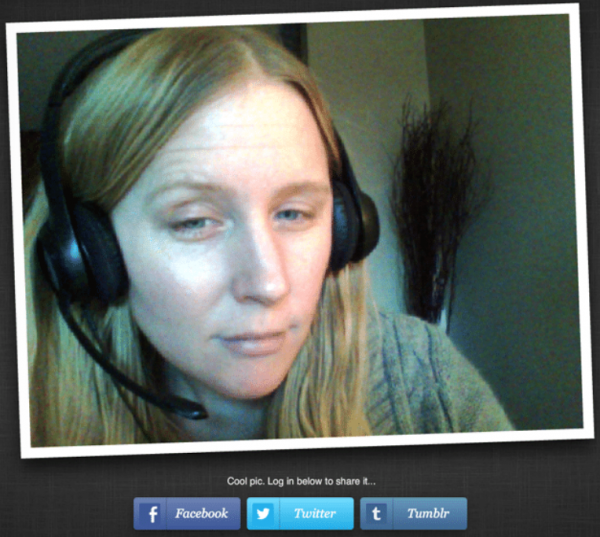
Нажимаем значок с камерой, что бы сделать фото
-
под снимком вы найдете ссылки, с помощью которых вы сможете отправить свою фотографию друзьям в социальных сетях.
Webcam
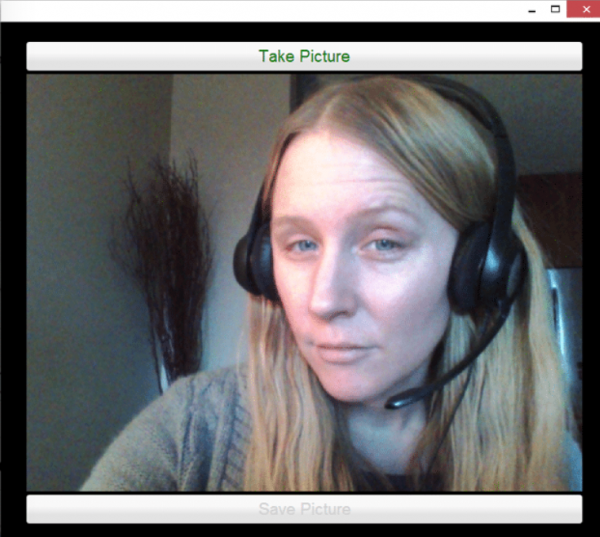
- Webcam — это приложение Chrome, которое позволяет вам делать снимки с помощью веб-камеры и сохранять их на своем ПК. Так будет выглядеть основной интерфейс после запуска из App Launcher;
- чтобы сделать снимок с помощью этого приложения, нажмите «Take picture» в верхней части экрана веб-камеры, а затем «Save picture» в нижней части дисплея, чтобы сохранить его на жестком диске.
Вывод! Программы, которое мы рекомендовали выше, безусловно, являются надежными и при том бесплатными вариантами. Однако, если вы ищете наиболее быстрый способ, то одно из приложений Chrome будет лучшим решением.
Читайте способы включения видеокамеры на ноутбуке в новой статье — «Как включить видеокамеру на ноутбуке»
Видео — Как сделать фото с Веб-камеры
Источник: spravkapc.ru
Как сфотографировать себя на компьютере
Возможно, один из самых полезных инструментов, встроенных в ваш компьютер — это веб-камера. В то время как большинство людей используют его для видеосвязи, в наши дни, это также отличный инструмент для съемки. В данной статье мы собрали несколько интересных способов сделать снимок на Windows 7 и 8 с помощью веб-камеры.

Как сфотографировать себя на компьютере
Способ 1. Программное обеспечение
AMcap
- если вы хотите использовать программное обеспечение, в первую очередь, ознакомьтесь с AMcap — программой, созданной Microsoft. Она довольно простая и имеет доступ к вашей веб-камере. Программа бесплатная, и ее можно скачать с официального сайта разработчика;
- после установки, откройте AMcap. Вы увидите небольшое диалоговое окно, которое автоматически обнаружит вашу веб-камеру. Вот как будет выглядеть основной интерфейс;
![Как сфотографировать себя на компьютере]() Интерфейс программы AMcap
Интерфейс программы AMcap
- для активации веб-камеры AMcap потребуется всего несколько секунд. Как только это произойдет, вы сможете делать фотографии с помощью камеры ПК, перейдя в «Capture» и выбрав «Take picture»;
![Как сфотографировать себя на компьютере]() Переходим в «Capture» и выбираем «Take picture»
Переходим в «Capture» и выбираем «Take picture»
- когда вы сделаете снимок, изображение будет автоматически сохранено. Зайдите в проводник Windows, найдите фотографию. Далее, все, что вам нужно будет сделать — открыть ее, используя любую графическую программу, щелкнув правой кнопкой по файлу и нажав «Open».
![Как сфотографировать себя на компьютере]() Открываем снимок в любой графической программе, щелкнув правой кнопкой по файлу и нажав «Open»
Открываем снимок в любой графической программе, щелкнув правой кнопкой по файлу и нажав «Open»
Picasa
- еще одним программным решением является Picasa. Picasa — это полноценная бесплатная графическая программа, которая позволяет вам работать с изображениями, в том числе фотографировать с помощью веб-камеры;
- чтобы делать фотографии с помощью Picasa, нажмите значок веб-камеры на панели инструментов в верхней части экрана. Этот значок отобразит функцию — «Capture photos and videos from a webcam or other video device»;
![Как сфотографировать себя на компьютере]() Нажимаем значок веб-камеры на панели инструментов в верхней части экрана
Нажимаем значок веб-камеры на панели инструментов в верхней части экрана
- после нажатия на значок загрузится диалоговое окно, которое автоматически обнаружит вашу веб-камеру;
![Как сфотографировать себя на компьютере]() Диалоговое окно, в котором автоматически обнаруживается ваша веб-камера
Диалоговое окно, в котором автоматически обнаруживается ваша веб-камера
- чтобы делать снимки, нажмите маленький значок камеры, расположенный под дисплеем веб-камеры. При съемке в нижней части диалогового окна отображаются миниатюрные версии фотографий.
![Как сфотографировать себя на компьютере]() Нажимаем маленький значок камеры, расположенный под дисплеем веб-камеры
Нажимаем маленький значок камеры, расположенный под дисплеем веб-камеры
Попробуйте это:
Как узнать кто звонил по номеру телефона
Yawcam
- Yawcam — еще одна стоящая программа. Она также бесплатна. Здесь можно делать снимки, а также создавать потоковые видео;
- после установки программы на экране появятся два диалоговых окна — одно для отображения веб-камеры, а другое — для доступа к элементам меню программы. Чтобы Yawcam обнаружил вашу веб-камеру, нажмите «Settings» и выберите «Detect webcam»;
![Как сфотографировать себя на компьютере]() Нажимаем «Settings» и выбираем «Detect webca»
Нажимаем «Settings» и выбираем «Detect webca»
- чтобы сфотографироваться с Yawcam, перейдите в «Window» и выберите «Capture»;
![Как сфотографировать себя на компьютере]() Переходим в «Window» и выбираем «Capture»
Переходим в «Window» и выбираем «Capture»
- просто нажмите на кнопку «Capture!», чтобы сделать кадр. Затем появится опция «Save…», которая позволит вам сохранить фотографию.
![Как сфотографировать себя на компьютере]() Нажимаем на кнопку «Capture!», чтобы сделать кадр
Нажимаем на кнопку «Capture!», чтобы сделать кадр
Способ 2. Онлайн-сервисы
Webcam Snapshot
- существуют и онлайн-решения, которые не требуют загрузки какого-либо программного обеспечения. Webcam Snapshot — бесплатное онлайн-приложение. Все, что вам нужно сделать — зайти на сайт, после чего появится диалоговое окно;
![Как сфотографировать себя на компьютере]() Онлайн-приложение «Webcam Snapshot»
Онлайн-приложение «Webcam Snapshot»
- нажмите «Allow», чтобы сайт мог получить доступ к вашей веб-камере. Далее вам следует щелкнуть по синей кнопке «snapshot!» под дисплеем веб-камеры, чтобы сделать фото;
![Как сфотографировать себя на компьютере]() Нажимаем «Allow», далее кликаем по синей кнопке «snapshot!» под дисплеем веб-камеры
Нажимаем «Allow», далее кликаем по синей кнопке «snapshot!» под дисплеем веб-камеры
- после того, как снимок сделан, появится окно «Save as…», где вы можете выбрать в какую папку на компьютере сохранить снимок.
![Как сфотографировать себя на компьютере]() Путь для сохранения сделанного снимка
Путь для сохранения сделанного снимка
Take Picture Online
- Take Pictures Online — еще один удобный сайт для съемки с помощью веб-камеры. После того, как вы зашли на сайт, необходимо нажать на облачко с надписью «Click Here to take your picture»;
![Как сфотографировать себя на компьютере]() Нажимаем на облачко с надписью «Click Here to take your picture»
Нажимаем на облачко с надписью «Click Here to take your picture»
- далее щелкните по кнопке «Allow», чтобы разрешить доступ к вашей веб-камере. После этого появится большой экран веб-камеры и кнопка «Take Picture!»;
![Как сфотографировать себя на компьютере]() Кнопка для съёмки «Take Picture!»
Кнопка для съёмки «Take Picture!»
- после того, как вы сделаете снимок, появится зеленая кнопка «Upload», которая позволит вам сохранить фотографию.
![Как сфотографировать себя на компьютере]() Кнопка «Upload» позволит вам сохранить фотографию
Кнопка «Upload» позволит вам сохранить фотографию
Попробуйте это:
Программа Pixel Art
Picanom
- Picanom — это еще один онлайн-сервис, который мы рекомендуем. Зайдите на сайт и нажмите оранжевую кнопку «Snap!»;
![Как сфотографировать себя на компьютере]() Нажимаем оранжевую кнопку «Snap!»
Нажимаем оранжевую кнопку «Snap!»
- затем нажмите «Allow» для доступа к веб-камере. Как только вы это сделаете, появится экран веб-камеры. Чтобы фотографировать с помощью Picanom, просто жмите на большую кнопку «SNAP!»;
![Как сфотографировать себя на компьютере]() Чтобы фотографировать нажимаем на большую кнопку «SNAP!»
Чтобы фотографировать нажимаем на большую кнопку «SNAP!»
- когда вы нажмете кнопку «SNAP!» и сделаете свои фотографии, они отобразятся в миниатюре справа от веб-камеры;
- чтобы сохранить их на своем жестком диске, дважды щелкните на изображение, которое вы хотите сохранить, затем нажмите на значок «Save» в верхнем левом углу изображения.
![Как сфотографировать себя на компьютере]() Кликаем дважды на изображение, затем нажимаем на значок «Save» в верхнем левом углу изображения
Кликаем дважды на изображение, затем нажимаем на значок «Save» в верхнем левом углу изображения
Способ 3. Chrome Apps
Webcam Toy
- пользователям Chrome доступно несколько приложений для съемки. Одним из самых популярных является Webcam Toy. Это приложение позволяет делать снимки с помощью веб-камеры, а также включает в себя 80 различных эффектов, которые вы можете применить к своим фотографиям;
![Как сфотографировать себя на компьютере]() Интерфейс «Webcam Toy»
Интерфейс «Webcam Toy»
- чтобы начать съемку с помощью приложения « Webcam Toy», нажмите кнопку «Use my camera!». После этого нажмите «Allow» — отобразится ваша веб-камера. Чтобы сфотографироваться, нажмите на значок с камерой. Как только вы это сделаете, начнется обратный отсчет, после чего фотография будет сделана;
![Как сфотографировать себя на компьютере]() Нажимаем значок с камерой, что бы сделать фото
Нажимаем значок с камерой, что бы сделать фото
- под снимком вы найдете ссылки, с помощью которых вы сможете отправить свою фотографию друзьям в социальных сетях.
![Как сфотографировать себя на компьютере]() Под снимком находятся ссылки, с помощью которых можно поделится фото в социальных сетях
Под снимком находятся ссылки, с помощью которых можно поделится фото в социальных сетях
Webcam

- Webcam — это приложение Chrome, которое позволяет вам делать снимки с помощью веб-камеры и сохранять их на своем ПК. Так будет выглядеть основной интерфейс после запуска из App Launcher; Интерфейс «Webcam» после запуска из App Launcher
- чтобы сделать снимок с помощью этого приложения, нажмите «Take picture» в верхней части экрана веб-камеры, а затем «Save picture» в нижней части дисплея, чтобы сохранить его на жестком диске.
Вывод! Программы, которое мы рекомендовали выше, безусловно, являются надежными и при том бесплатными вариантами. Однако, если вы ищете наиболее быстрый способ, то одно из приложений Chrome будет лучшим решением.
Видео — Как сделать фото с Веб-камеры
Источник: fileword.ru
Как сделать фото в Скайпе
Программа Скайп предоставляет множество возможностей, и одна из них – создание фотографий, своих и собеседника. Как сделать фото в Скайпе – читай подробную инструкцию, где мы расскажем тебе все, что ты хотел узнать о создании изображений в этой программе. Все действия доступны абсолютно любому пользователю.

Наверняка тебе интересно узнать, как узнать свой ник в Скайпе, материал об этом есть на нашем сайте.
Как сфотографировать собеседника
Сделать фото собеседника в Skype можно только во время активного видео разговора – об этом ты, наверняка, и сам догадался. Найди нужный контакт, начни видеосвязь и действуй с помощью следующей инструкции:
- Когда будешь готов сфотографировать собеседника, нажми кнопку «+» в меню звонка. Она располагается в нижней части экрана
- Откроется всплывающее меню, где из предложенных пунктов нужно выбрать «Создать снимок»
- Тебя автоматически перебросит в галерею стоп-кадров
- Для их просмотра используй правую и левую кнопки мыши – их много
- Если хочешь просмотреть все свои фото, нажми «Галерея»
- Все изображения сохранятся в памяти твоего устройства.
А здесь ты сможешь скачать программу для изменения голоса в Скайп и показать ее друзьям в действии.
Как отправить снимок другу
Сделанная фотография оказалась удачной? Поделись ею с другом, ему наверняка тоже хочется посмотреть, как он получился. Сделать фото в Skype и отправить его можно следующим образом:
- Как сделать фото друга через Скайп, мы рассказали в предыдущей инструкции – просто повтори вышеописанные действия
- В правом нижнем углу меню звонка есть кнопка «Поделиться» — нажми на нее
- А теперь просто выбери нужного абонента из своего списка контактов – и вопрос решен
Как сфотографировать себя
Создавать и сохранять фотки друзей, конечно, здорово, но и про себя тоже не нужно забывать. Сфотографироваться через Скайп проще простого, особенно, если камера на твоем устройстве, компьютере или смартфоне, обладает достаточно большим количеством мегапикселей.
- Открой Скайп, а затем, в верхнем меню открой последовательно пункты «Инструменты» и «Настройки»

- В «Настройках» выбери пункт «Настройки видео». Ты сразу увидишь свое изображение, которое фиксирует веб-камера

- Если у тебя ПК, и ты используешь сразу несколько камер, выбери нужную из открывшегося списка
- Здесь же ты можешь в режиме реального времени отретушировать свое изображение. Но об этом – чуть ниже
- Теперь щелкни кнопку «Изменить аватар»

- Готов? Жми «Сделать снимок».

- Скриншот готов. Выбери, какую ее часть ты хотел бы использовать в качестве аватара
- Чтобы снимок был установлен, как фотография профиля, последовательно нажми «Использовать это изображение» и «Сохранить»
Советуем прочитать нашу статью о том, как в Скайпе включить камеру, материал будет полезен при работе с этой программой.
Как отретушировать изображение
Если ты решил сделать фотографию в Скайпе, то, наверняка, хочешь отменно на ней получиться. С этим у тебя тоже не возникнет сложностей. Ведь перед тем, как сделать снимок, можно так настроить камеру, чтобы она запечатлела тебя в самом выгодном свете.
Может тебе нужно узнать ответ на вопрос почему не работает видеокамера в Скайпе — тогда ты обратился по адресу. Переходи по ссылке и читай другую нашу статью.
- Открой программу и пройди по пути «Инструменты» — «Настройки» -«Настроить видео» — «Настроить веб-камеру». Да, эти параметры достаточно хорошо скрыты.

- В открывшемся окне выбери вкладку «Усилитель видеопроцессора»

- Здесь ты сможешь задать такие настройки, как яркость, насыщенность, контрастность, баланс белого, четкость, гамма, съемка против света, предотвращение мерцания
- Когда заданные параметры полностью тебя устроят, жми кнопку «Изменить аватар»
Что делать, если не работает видео в Skype, и как устранить неполадки, ты можешь узнать в нашей следующей статье.
Как сделать фото в Скайпе и сохранить на компьютер
Чтобы найти фото, сделанные с помощью мессенджера или присланные собеседником, проверь папку по адресу C:Users\AppDataRoamingSkypePictures.
По умолчанию Skype сохраняет все изображения именно в этой папке.
Статья полезна? Да Нет
64.4% пользователей считают эту статью полезной.
Как сделать фото: 2 комментария
Николай Петрович :
я уже давно не молодой человек, ещё чуть чуть и восьмой десяток разменяю. тем более только только успел выйти на пенсию, как у меня со зрением стало не очень. получил инвалидность интернет более менее сам учился осваивать. живу один. в друзья особо ни к кому не напрашивался. а кто и был все этот хуёвый мир со всякими майкрософтами и путиными с трампами-бродягами сменили на другой мир-покойный, но зато спокойный, но зато без проблем. скайпом стал пользоваться где то в 2011 году. но вот с конца июля или в начале августа 2011 года со скайпом какие то чудеса стали твориться. в скайп свой я всё таки попадал, но что интересно но скайп был уже не мой, и принадлежал он какому то хрену-спортсмену по имени НИКИТА. ни каких моих данных не было. а в.от его адрес электронной почты был один в один похож на мой. а вот логин скайпа уже был не мой а его. я раз двадцать перезагружал скайп, но каждый раз нарывался на этого микиту. потом не пойму как но мне всё таки удалось в учётную запись майкрософта попасть. кое что основное я заполнил. потом зашёл по новой на скайп опять принадлежит никите и я им пользоваться не могу, а мог через этот ёбаный скайп позвонить самому себе. я иду на контакт сам с собой. но там указывается, что я нахожусь вне сети. чтобы этим дядям и тётям с майкрософта выписали талоны к врачу психологу что бы они следили за своими мозгами, а не за пенсионерами инвалидами и прочими простыми людьми.
Источник: skypefan.ru
 Интерфейс программы AMcap
Интерфейс программы AMcap Переходим в «Capture» и выбираем «Take picture»
Переходим в «Capture» и выбираем «Take picture» Открываем снимок в любой графической программе, щелкнув правой кнопкой по файлу и нажав «Open»
Открываем снимок в любой графической программе, щелкнув правой кнопкой по файлу и нажав «Open» Нажимаем значок веб-камеры на панели инструментов в верхней части экрана
Нажимаем значок веб-камеры на панели инструментов в верхней части экрана Диалоговое окно, в котором автоматически обнаруживается ваша веб-камера
Диалоговое окно, в котором автоматически обнаруживается ваша веб-камера Нажимаем маленький значок камеры, расположенный под дисплеем веб-камеры
Нажимаем маленький значок камеры, расположенный под дисплеем веб-камеры Нажимаем «Settings» и выбираем «Detect webca»
Нажимаем «Settings» и выбираем «Detect webca» Переходим в «Window» и выбираем «Capture»
Переходим в «Window» и выбираем «Capture» Нажимаем на кнопку «Capture!», чтобы сделать кадр
Нажимаем на кнопку «Capture!», чтобы сделать кадр Онлайн-приложение «Webcam Snapshot»
Онлайн-приложение «Webcam Snapshot» Нажимаем «Allow», далее кликаем по синей кнопке «snapshot!» под дисплеем веб-камеры
Нажимаем «Allow», далее кликаем по синей кнопке «snapshot!» под дисплеем веб-камеры Путь для сохранения сделанного снимка
Путь для сохранения сделанного снимка Нажимаем на облачко с надписью «Click Here to take your picture»
Нажимаем на облачко с надписью «Click Here to take your picture» Кнопка для съёмки «Take Picture!»
Кнопка для съёмки «Take Picture!» Кнопка «Upload» позволит вам сохранить фотографию
Кнопка «Upload» позволит вам сохранить фотографию Нажимаем оранжевую кнопку «Snap!»
Нажимаем оранжевую кнопку «Snap!» Чтобы фотографировать нажимаем на большую кнопку «SNAP!»
Чтобы фотографировать нажимаем на большую кнопку «SNAP!» Кликаем дважды на изображение, затем нажимаем на значок «Save» в верхнем левом углу изображения
Кликаем дважды на изображение, затем нажимаем на значок «Save» в верхнем левом углу изображения Интерфейс «Webcam Toy»
Интерфейс «Webcam Toy» Нажимаем значок с камерой, что бы сделать фото
Нажимаем значок с камерой, что бы сделать фото Под снимком находятся ссылки, с помощью которых можно поделится фото в социальных сетях
Под снимком находятся ссылки, с помощью которых можно поделится фото в социальных сетях